随着电脑性能以及应用软件越来越好了,很多人点啊弄上都会安装许许多多的应用程序,电脑中运行的软件都会在任务栏中有所显示,所以有很多朋友会将这些不常用的隐藏起来,让我们的电脑右下角任务栏通知区域简洁明了,那么电脑如何隐藏任务栏图标?
下面就给大家介绍一下我们应该如何来隐藏这些图标。
1,右击任务栏,点击“属性”。
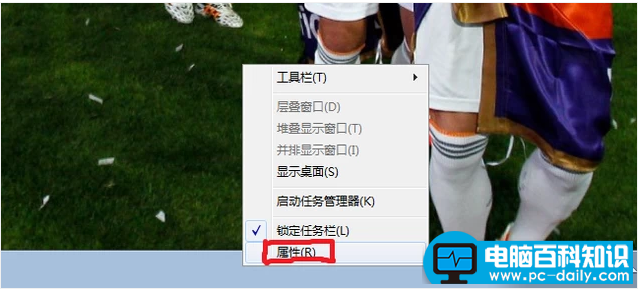
2,在出来的页面中点击“自定义”。
相关影片资源迅雷下载推荐
电脑打不出字时怎么办,教您电脑打不了字的解决教程
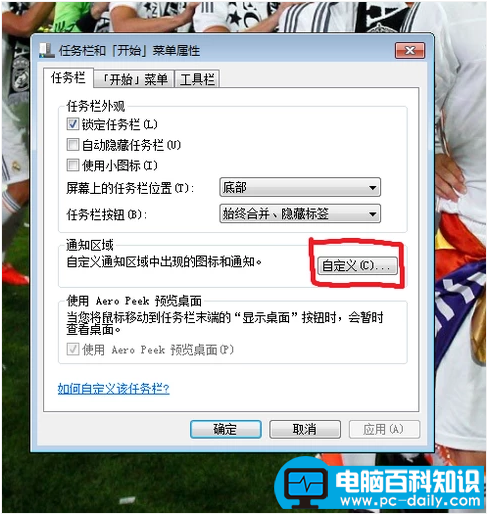
3,如图即是任务栏图标设置页面。
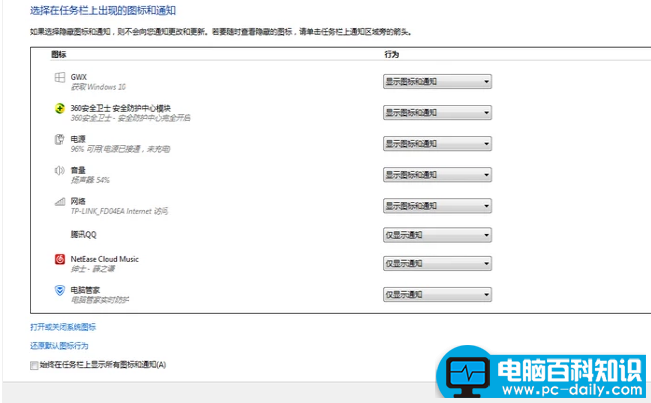
4,在你想要隐藏的任务栏图标的下拉菜单里选择隐藏图标和通知。
点击“确定”。
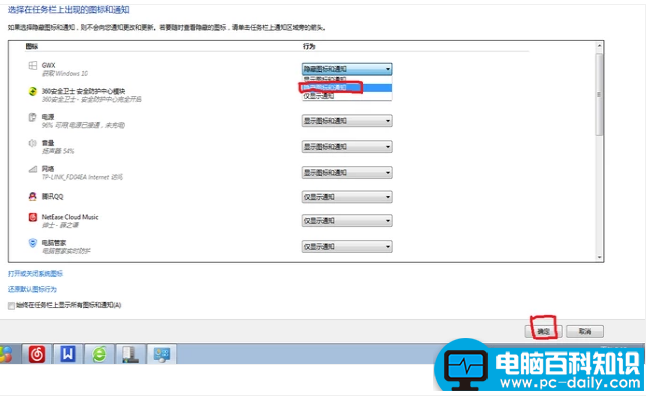
如果觉得有帮助可以点击收藏我们,方便后期需要。
相关影片资源迅雷下载推荐
大文件要怎么高速传输?我们用SendLink软件快递大文件
版权声明:除非特别标注,否则均为本站原创文章,转载时请以链接形式注明文章出处。

